- Kirjoittaja Jason Gerald [email protected].
- Public 2024-01-15 08:14.
- Viimeksi muokattu 2025-01-23 12:17.
Tämä wikiHow opettaa sinulle, miten voit käyttää Instagram -tiliäsi tuotteiden myymiseen verkossa. Instagram Shopping on Instagramin omistama yritystyökalu, jonka avulla voit linkittää luetteloita Instagram-viesteihin, jotta seuraajasi voivat nähdä myymäsi tuotteet. Voit päivittää yritystiliksi ilmaiseksi, aivan kuten määrittäessäsi Instagram Shoppingin.
Vaihe
Osa 1/5: Täytä Instagramin vaatimukset
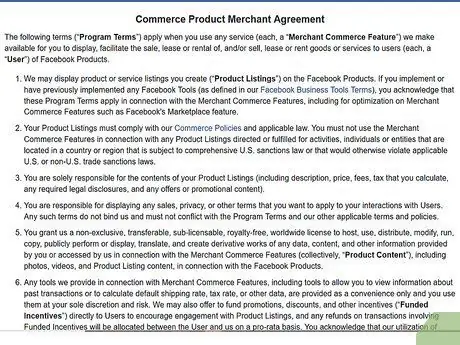
Vaihe 1. Tarkista myyjän sopimus ja kauppapolitiikka
Varmista ennen myymälän perustamista Instagramiin, että tuotteesi ja yrityksesi täyttävät Instagram -käytännöt. Etsi Instagram -käytäntöjä tämän linkin kautta:
- Kaupan tuotteen myyntisopimus
- Kauppapolitiikka
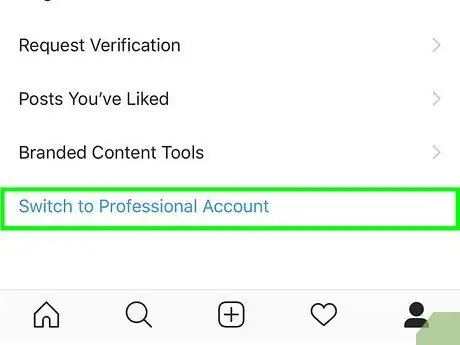
Vaihe 2. Päivitä yritystiliksi, jos et ole jo tehnyt sitä
Instagram -myymälän voi omistaa vain yritystili. Päivitä yritystiliksi seuraavasti:
- Käynnistä Instagram ja napauta valikkoa oikeassa yläkulmassa.
- Kosketus asetukset.
- Kosketus Tili.
- Kosketus Vaihda Professional -tiliin.
- Kosketus Liiketoiminta.
- Linkitä Facebook -sivusi (Facebook -sivu) Instagram -tiliisi noudattamalla annettuja ohjeita. Tarvitset sitä myöhemmin.
- Lisää yrityksesi tiedot ja kosketa sitten Tehty.
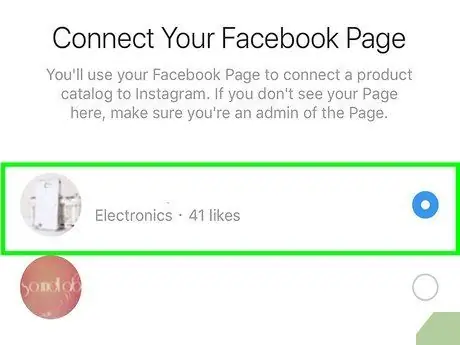
Vaihe 3. Yhdistä Facebook -sivu Instagram -tiliin
Tämä on tarpeen vain, jos olet vaihtanut yritystiliin, mutta et ole vielä yhdistänyt Facebook -sivua. Yhdistä Facebook -sivu seuraavasti:
- Käynnistä Instagram ja napauta profiilikuvaketta.
- Kosketus Muokkaa profiilia.
- Kosketus Sivu kohdassa "Julkiset yritystiedot".
- Valitse Facebook -sivusi. Jos haluat luoda sivun, kosketa Luo uusi Facebook -sivu, seuraa sitten annettuja ohjeita.
Osa 2/5: Katalogien yhdistäminen
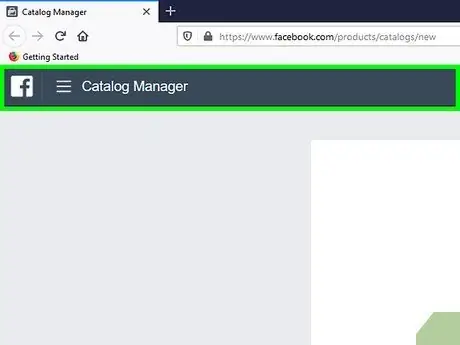
Vaihe 1. Siirry osoitteeseen
Jos et ole kirjautunut Facebook -sivun hallinnoijan tilillesi, tee se nyt.
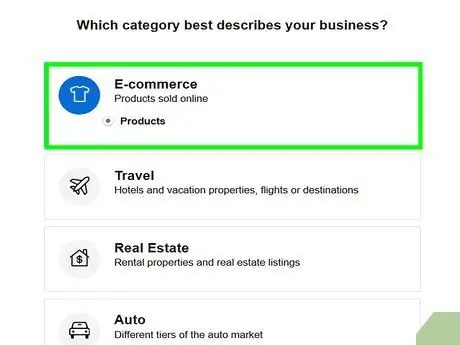
Vaihe 2. Valitse "Verkkokauppa" ja napsauta sitten Seuraava
Tämä ensimmäinen vaihtoehto on ainoa vaihtoehto, joka täyttää Instagramin kriteerit.
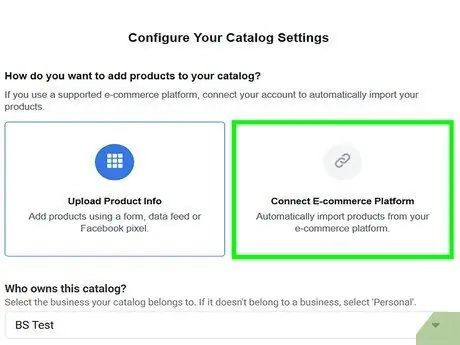
Vaihe 3. Linkitä luettelo verkkokaupan alustalta. Ohita tämä vaihe, jos et halua linkittää olemassa olevaa luetteloa toisesta palvelusta. Jos käytät Facebook-kumppanina toimivaa verkkokauppapalvelua (kuten Shopify, 3dcart, Big Commerce, Magento, Storeden, OpenCart, Storeden tai WooCommerce), toimi seuraavasti:
- Klikkaus Yhdistä verkkokaupan alusta.
- Valitse alusta.
- Napsauta sinistä painiketta, joka sanoo Viimeistele asennus.
- Linkitä luettelo noudattamalla annettuja ohjeita.
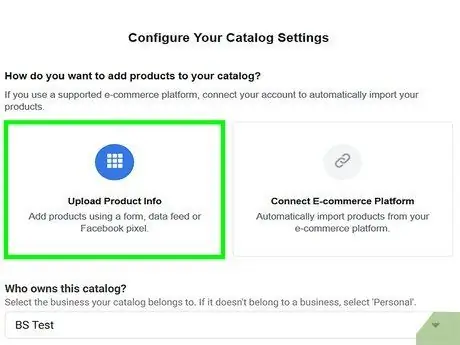
Vaihe 4. Luo luettelo Catalog Managerin avulla
Jos haluat syöttää tuotteita lomakkeen kautta tai lataamalla laskentataulukon, toimi seuraavasti:
- Klikkaus Lataa tuotetiedot.
- Valitse Facebook -sivusi.
- Kirjoita tämän luettelon nimi "Anna luettelollesi nimi" -kenttään.
- Napsauta sinistä painiketta, joka sanoo Luoda.
- Klikkaus Katso luettelo tai käy osoitteessa
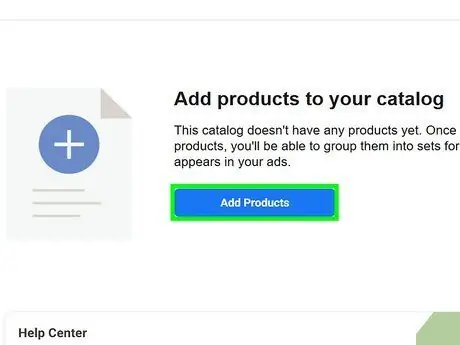
Vaihe 5. Lisää tuote luetteloon
Käytä Shopifyn kaltaista verkkokauppa-alustaa tuotteiden luomiseen ja hallintaan. Jos käytät Catalog Manageria Facebookista tai Instagramista, toimi seuraavasti:
- Klikkaus Tuote vasemmassa ruudussa.
- Klikkaus Lisää tuote aloittaa.
- Jos haluat lisätä tuotteen kirjoittamalla tiedot lomakkeeseen, valitse Lisää manuaalisesti. Jos sinulla on laskentataulukko, valitse Käytä tietosyötteitä.
- Klikkaus Seuraava.
- Jos lataat tiedoston tuotteen kanssa, valitse haluamasi tiedosto ja lähetä se noudattamalla annettuja ohjeita.
- Jos lisäsit tuotteen manuaalisesti, kirjoita ensimmäisen tuotteen tiedot muistiin ja napsauta sitten Lisää tuote sen pelastamiseksi. Käytä tätä menetelmää jatkaaksesi tuotteiden lisäämistä.
Osa 3/5: Instagram -ostosten ottaminen käyttöön
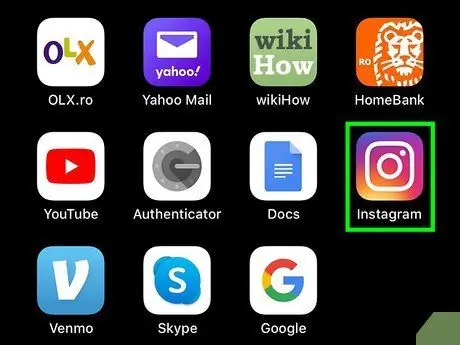
Vaihe 1. Käynnistä Instagram ja kirjaudu yritystilillesi
Kun olet lisännyt luettelon Instagramiin, pyydä Instagramia ottamaan ostokset käyttöön tililläsi.
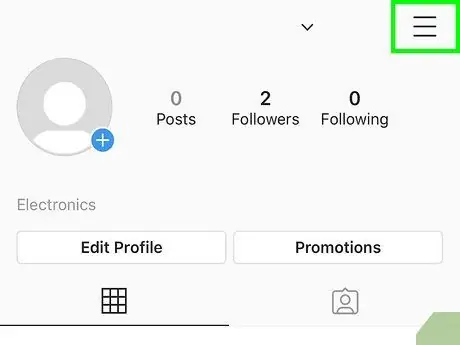
Vaihe 2. Kosketa valikkoa
Nämä kolme vaakasuoraa viivaa ovat profiilin oikeassa yläkulmassa.
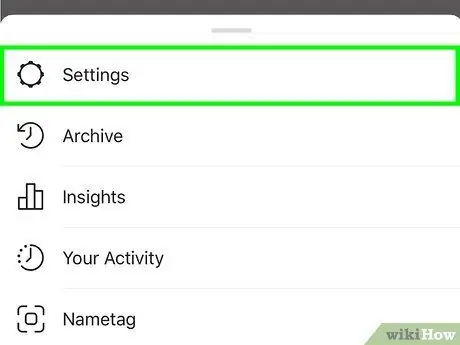
Vaihe 3. Kosketa Asetukset
Saatat joutua pyyhkäisemään alaspäin näytöllä löytääksesi sen.

Vaihe 4. Valitse Business
Tämä avaa yritystilisi.
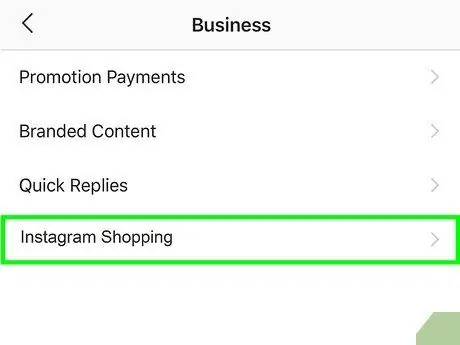
Vaihe 5. Kosketa Instagram -ostoksia
Näyttöön tulee useita ohjeita.
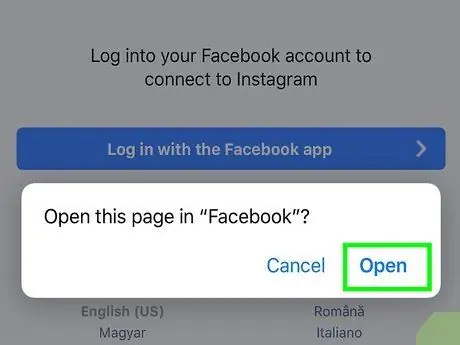
Vaihe 6. Lähetä tili tarkistettavaksi noudattamalla annettuja ohjeita
Kun tili on lähetetty, Instagram tarkistaa pyyntösi. Niin kauan kuin tili on kelvollinen, Instagram Shopping on aktiivinen muutamaa päivää myöhemmin. Instagram lähettää sinulle ilmoituksen, ja voit jatkaa prosessia valmistautumalla.
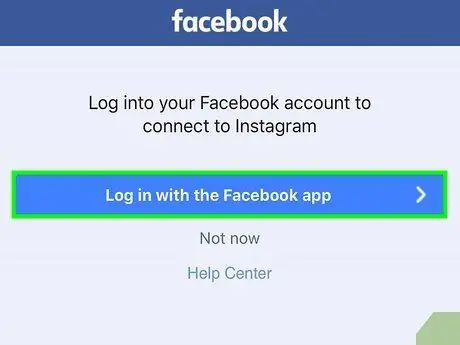
Vaihe 7. Vahvista hyväksyntä napauttamalla Instagram -ilmoitusta
Muutamaa päivää myöhemmin Instagram lähettää sinulle ilmoituksen, että sinun on suoritettava asennusprosessi loppuun. Kosketa ilmoitusta siirtyäksesi oikealle sivulle.
Toinen tapa päästä oikeaan paikkaan on kosketa profiilisi 3-rivistä valikkoa valitsemalla asetukset, kosketus Liiketoiminta ja valitse sitten Ostokset.
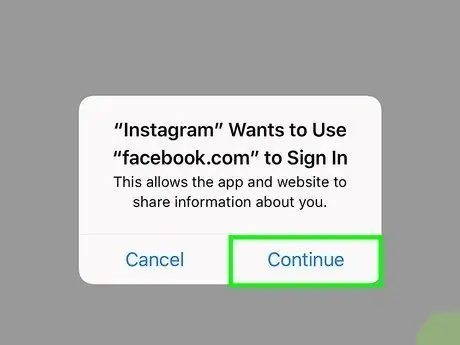
Vaihe 8. Kosketa Jatka
Tämä tuo esiin luettelon hyväksyttävistä tuoteluetteloista.
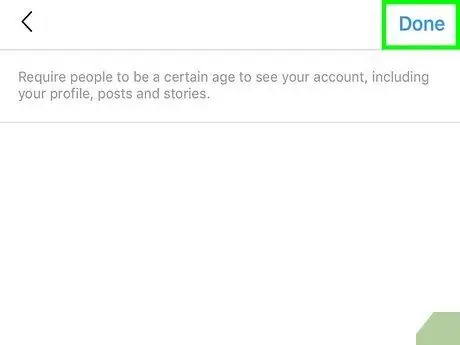
Vaihe 9. Valitse luettelosi ja kosketa sitten Valmis
Myymäläsi on nyt aktiivinen.
Osa 4/5: Tuotteiden merkitseminen viesteihin
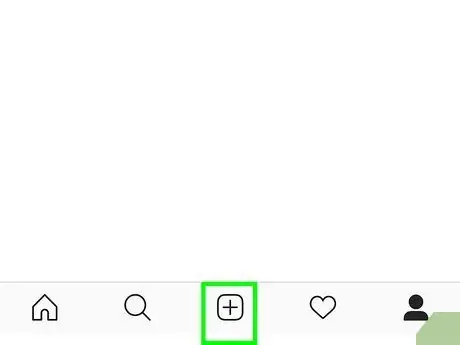
Vaihe 1. Luo uusi viesti
Jos haluat myydä jotain Instagramissa, lataa video tai valokuva ja merkitse kohde luetteloon. Aloita koskettamalla Uusi viesti -kuvaketta (+) ja valitse sitten video tai valokuva, jossa on vähintään yksi tuotteista.
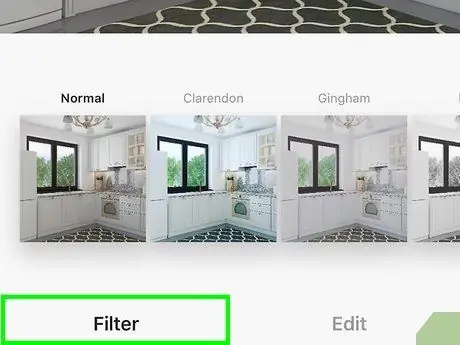
Vaihe 2. Anna tekstitykset ja suodattimet
Jos haluat muuttaa valokuvasi tyyliä, voit käyttää Instagramin sisäänrakennettuja työkaluja. Sisällytä myös mielenkiintoisia tietoja, jotta ihmiset ovat kiinnostuneita tuotteen ostamisesta.
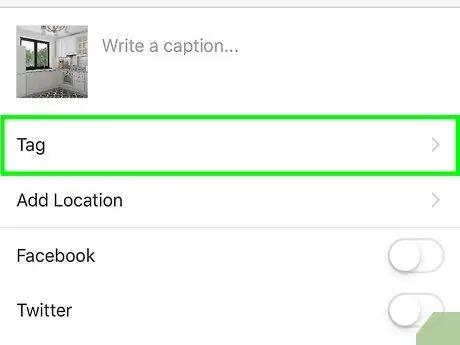
Vaihe 3. Kosketa tuotetta, jonka haluat myydä
Jos viesti sisältää useita valokuvia, merkitse muita tuotteita pyyhkäisemällä niitä läpi. Ohita tämä vaihe, jos lähetät videota.
Voit merkitä enintään 5 tuotetta yhteen valokuva- tai videoviestiin tai enintään 20 tuotetta, jos lähetät useita valokuvia ja/tai videoita
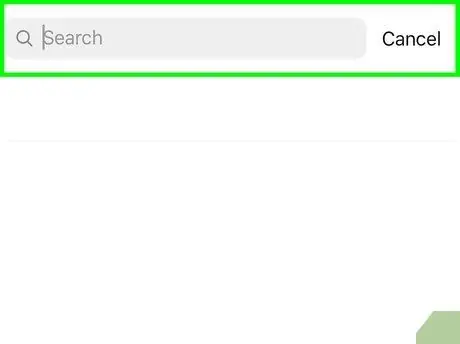
Vaihe 4. Määritä tuote, jonka haluat merkitä
Näkyviin tulee hakukenttä, jota voidaan käyttää linkitetyn luettelon tuotteiden etsimiseen. Kirjoita tuotteen nimi ja valitse tuote hakutuloksista. Toista tämä, kunnes olet liittänyt tuotteen jokaiseen koskettamasi valokuvan alueeseen.
Jokainen kirjanmerkki on linkki tuotesivulle/ostosivulle yrityksesi sivustolla. Ostajien on silti maksettava tuotteesta tavallisella maksujärjestelmällä
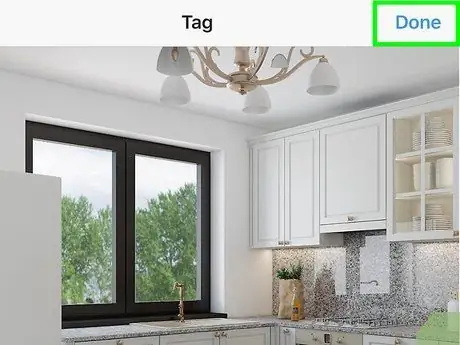
Vaihe 5. Kosketa Valmis, kun olet valinnut tuotteen
Esikatsele merkittyä tuotetta koskettamalla Esikatsele merkittyjä tuotteita. Jos et halua nähdä sitä, jatka seuraavaan vaiheeseen.
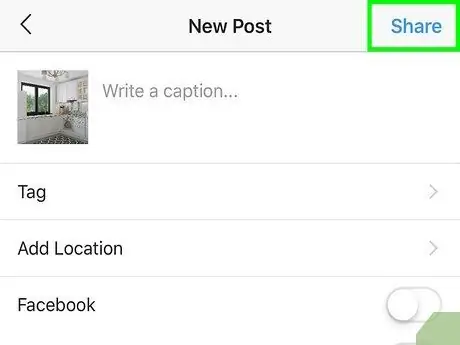
Vaihe 6. Lähetä Lähetä koskettamalla Jaa
Viesti jaetaan seuraajiesi kanssa.
Osa 5/5: Liiketoiminnan laajentaminen
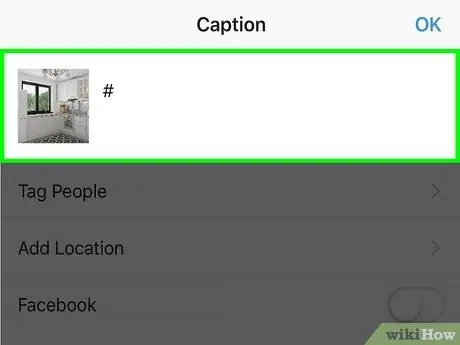
Vaihe 1. Käytä trendikkäitä ja osuvia hashtageja myyntiviesteissä
Kun lähetät kohteita, käytä osuvia ja suosittuja hashtageja, jotta ne, jotka eivät vielä seuraa sinua, voivat löytää tuotteesi. Jos esimerkiksi myyt maskeja, käytä hashtageja, kuten #masker, #maskerkain, #masker3D tai #maskerscuba, jotta ihmiset, jotka etsivät näitä hashtageja, voivat löytää myymäsi maskit.
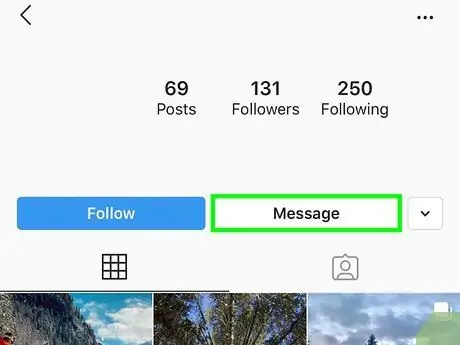
Vaihe 2. Kutsu muita käyttäjiä mainostamaan tuotettasi
Voit lähettää ilmaisia juttuja paikallisille julkkiksille, vaikuttajille tai bloggaajille sekä muille Instagram -käyttäjille vastineeksi siitä, että he mainostavat tuotteitasi omilla tileillään. Tämä voi saada uusia ostajia.
- Paras tapa tehdä tämä on jättää kommentti yhteystietoihisi jonkun toisen Instagram -viestiin ja kysyä, voitko lähettää hänelle tuotteen. Voit myös lähettää yksityisviestejä, mutta älä anna niiden katsoa roskapostiksi.
- Tämä menetelmä toimii todennäköisimmin, jos käytät vaikuttajia, jotka yleensä kirjoittavat viestejä Instagram -myymälöissä myydyistä tuotteista.
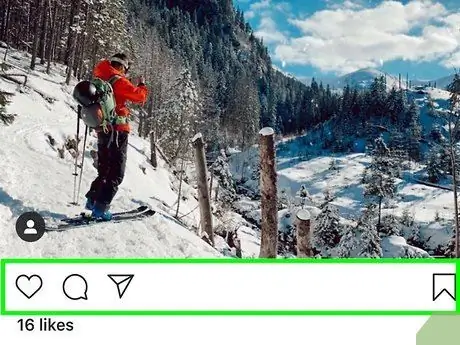
Vaihe 3. Ole vuorovaikutuksessa seuraajien kanssa
Jokainen seuraaja on potentiaalinen asiakas, joten sinun tulee aina vastata heidän kommentteihinsa ja kysymyksiinsä kohteliaasti ja nopeasti. Jos et saa paljon kommentteja, kysy seuraajiltasi, mitä viestissäsi on.
- Voit myös olla vuorovaikutuksessa heidän tilillään olevien seuraajien kanssa. Tykkää kuvista ja jätä kommentti, jotta he huomaavat tuotteesi.
- Pyydä palautetta valokuvien muodossa kohteliaasti, kun ostaja saa tuotteesi. Lähetä asiakaspalaute saadaksesi positiivisen vaikutuksen yritykseesi.
- Pyri aina tarjoamaan ammattitaitoista ja kohteliasta palvelua. Vaikka tätä liiketoimintaa ylläpidetään Instagramissa, sinun on silti oltava ammattimainen. Tarjoa hyvää ja kohteliasta palvelua äläkä suutu, jos asiakas valittaa.
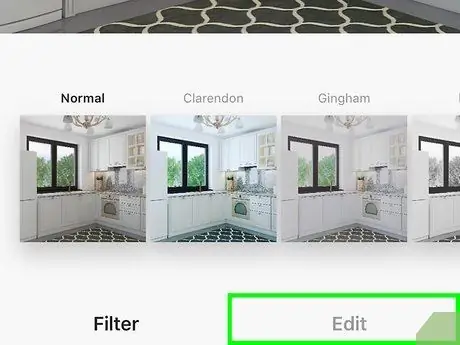
Vaihe 4. Lähetä korkealaatuista sisältöä
Lähetyksesi kuvastaa liiketoimintaasi. Yritä siis lähettää korkealaatuista sisältöä. Yritä aina käyttää tiettyjä suodattimia ja värimalleja antaaksesi tilillesi oma persoonallisuutesi ja rakentaa brändin "ominaisuudet" sisältämissäsi kuvateksteissä.
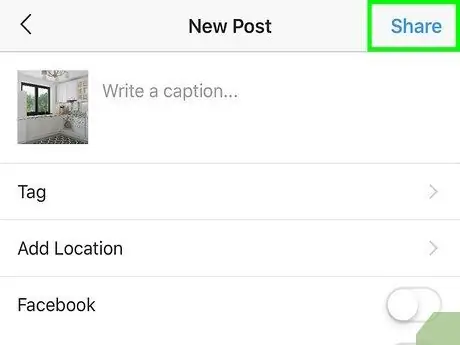
Vaihe 5. Yritä aina olla aktiivinen
Älä anna myymälän mennä hukkaan. Päivitä päivittäin äläkä pelkää ladata tuotetta uudelleen.






